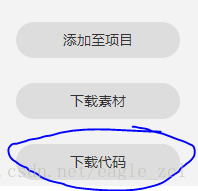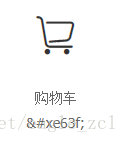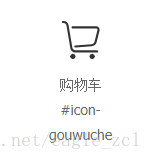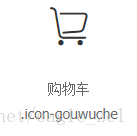一 准备
1 进入iconfont这个网站
2 选择你需要的图标,并且将它加入购物车。
3 点击购物车,下方有三个选项,选择下载代码,这个就是下面的所说的项目

二 引入
方式一:unicode引用
unicode是字体在网页端最原始的应用方式,特点是:
- 兼容性最好,支持ie6+,及所有现代浏览器。
- 支持按字体的方式去动态调整图标大小,颜色等等。
- 但是因为是字体,所以不支持多色。只能使用平台里单色的图标,就算项目里有多色图标也会自动去色。
注意:新版iconfont支持多色图标,这些多色图标在unicode模式下将不能使用,如果有需求建议使用symbol的引用方式
unicode使用步骤如下:
第一步:引入项目下面生成的fontclass代码:
<link rel="stylesheet" type="text/css" href="iconfont.css">“iconfont.css”是你项目下的css文件,可以通过编辑项目查看。
第二步:挑选相应图标并获取类名,应用于页面:
扫描二维码关注公众号,回复:
1577137 查看本文章


<i class="iconfont"></i>方式二:symbol引用
这是一种全新的使用方式,应该说这才是未来的主流,也是平台目前推荐的用法。相关介绍可以参考这篇文章 这种用法其实是做了一个svg的集合,与另外两种相比具有如下特点:
- 支持多色图标了,不再受单色限制。
- 通过一些技巧,支持像字体那样,通过
font-size,color来调整样式。 - 兼容性较差,支持 ie9+,及现代浏览器。
- 浏览器渲染svg的性能一般,还不如png。
使用步骤如下:
第一步:引入项目下面生成的symbol代码:
<script src="iconfont.js"></script>“iconfont.js”是你项目下的js文件,可以通过编辑项目查看。
第二步:加入通用css代码(引入一次就行):
<style type="text/css">
.icon {
width: 1em; height: 1em;
vertical-align: -0.15em;
fill: currentColor;
overflow: hidden;
}
</style>第三步:挑选相应图标并获取类名,应用于页面:
<svg class="icon" aria-hidden="true">
<use xlink:href="#icon-gouwuche"></use>
</svg>方式三:font-class引用
font-class是unicode使用方式的一种变种,主要是解决unicode书写不直观,语意不明确的问题。
与unicode使用方式相比,具有如下特点:
- 兼容性良好,支持ie8+,及所有现代浏览器。
- 相比于unicode语意明确,书写更直观。可以很容易分辨这个icon是什么。
- 因为使用class来定义图标,所以当要替换图标时,只需要修改class里面的unicode引用。
- 不过因为本质上还是使用的字体,所以多色图标还是不支持的。
使用步骤如下:
第一步:引入项目下面生成的fontclass代码:
<link rel="stylesheet" type="text/css" href="./iconfont.css">“iconfont.css”是你项目下的css文件,可以通过编辑项目查看。
第二步:挑选相应图标并获取类名,应用于页面:
<i class="iconfont icon-gouwuche"></i>